گوشیهای آیفون از تکنولوژی شناسایی چهره به نام Face ID بهره میبرند که به کمک آن کاربران میتوانند به سادگی گوشی خود را قفل گشوده و برخی از وظایف را انجام دهند. در این مقاله آموزش تعمیرات آیفون، به شما نحوه فعالسازی و تنظیم Face ID در گوشی های آیفون را به طور کامل آموزش خواهیم داد.
علاقه مندان به یادگیری ترفند های موبایلی آیفون می توانند با مراجعه به صفحه ی این مهارت را یاد بگیرند.
Face ID چیست؟
Face ID یک فناوری شناسایی چهره است که توسط شرکت اپل در دستگاههای آیفون معرفی شده است. این تکنولوژی به گواهی چهره فرد برای قفل و باز کردن دستگاه و دسترسی به اطلاعات شخصی در گوشیهای آیفون اجازه میدهد.
Face ID با استفاده از تکنولوژی پیچیدهای شناسایی چهره فرد از طریق دوربین جلویی گوشی عمل میکند. این دوربین توانایی تشخیص جزئیات چهره افراد، از جمله الگوی چشمان، اندازه و شکل صورت، ترکیب رنگهای پوست و… را داراست. با مقایسه این اطلاعات با الگوی چهره ثبت شده در سیستم، Face ID تصمیم میگیرد که آیا شخصی که دستگاه را در دست دارد، دسترسی به آن دارد یا خیر.
Face ID دارای ویژگیهای امنیتی پیشرفته است و از آن برای جلوگیری از تقلب در شناسایی چهره استفاده میکند. این تکنولوژی از تکنولوژی های تشخیص چهره مبتنی بر یادگیری عمیق بهره میبرد تا از امنیت بالا و دقت بسیار بالا برخوردار باشد.
یکی از اصلیترین استفادههای Face ID در گوشیهای آیفون، قفل و باز کردن دستگاه و همچنین تأیید هویت در برنامهها و پرداختهای ایجاد امنیتی بالا برای کاربران ایجاد میکند. این تکنولوژی به کاربران امکان میدهد تا با یک نگاه سریع به دوربین، به دستگاههای آیفون خود دسترسی داشته باشند.
بیشتر بخوانید : 5 علت خرابی فیس آیدی گوشی آیفون + راه حل های آن
فعالسازی Face ID
برای فعالسازی Face ID در گوشی آیفون خود، مراحل زیر را دنبال کنید: وارد تنظیمات (Settings) گوشی خود شوید.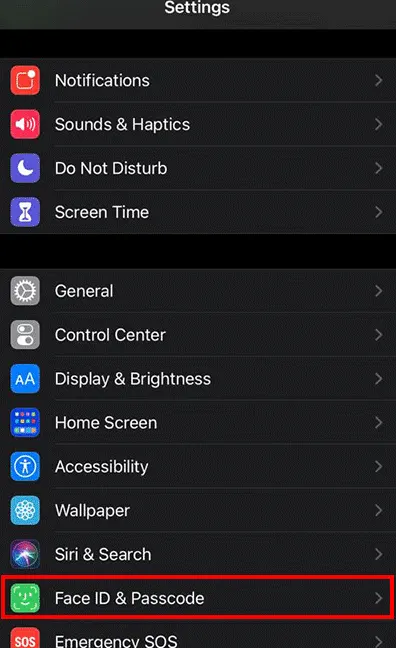 به بخش “Face ID و رمز عبور” (Face ID & Passcode) بروید و رمز عبور خود را وارد کنید.
به بخش “Face ID و رمز عبور” (Face ID & Passcode) بروید و رمز عبور خود را وارد کنید.
 در این بخش، گزینه “فعال کردن Face ID” (Set Up Face ID) را انتخاب کنید.
در این بخش، گزینه “فعال کردن Face ID” (Set Up Face ID) را انتخاب کنید.
 سیستم شما به شما راهنمایی میکند تا چهره خود را در قاب دوربین جلویی گوشی قرار دهید. این عمل باعث تشخیص چهره شما توسط گوشی میشود.
پس از تشخیص چهره، گوشی از شما میخواهد تا چهره خود را یک بار دیگر حرکت دهید تا تایید کنید.
سیستم شما به شما راهنمایی میکند تا چهره خود را در قاب دوربین جلویی گوشی قرار دهید. این عمل باعث تشخیص چهره شما توسط گوشی میشود.
پس از تشخیص چهره، گوشی از شما میخواهد تا چهره خود را یک بار دیگر حرکت دهید تا تایید کنید.
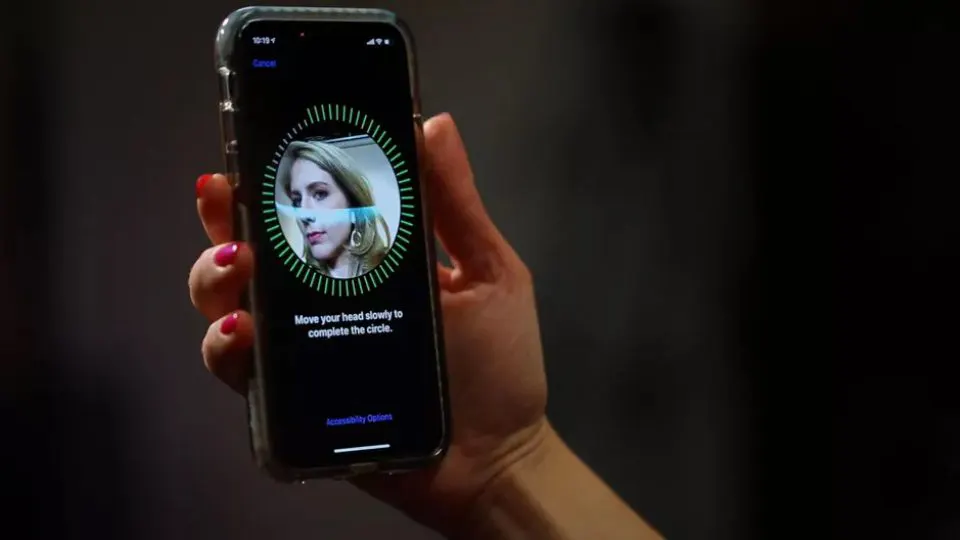 پس از تکمیل این مراحل، Face ID به طور موفقیتآمیز فعال میشود و شما میتوانید از آن برای قفل و بازکردن گوشی استفاده کنید.
پس از تکمیل این مراحل، Face ID به طور موفقیتآمیز فعال میشود و شما میتوانید از آن برای قفل و بازکردن گوشی استفاده کنید.
چگونه قابلیت فیس آیدی را غیر فعال کنم؟
 اگر بخواهید قابلیت Face ID را روی گوشی آیفون خود غیرفعال کنید، میتوانید از مراحل زیر پیروی کنید:
1. وارد تنظیمات (Settings) گوشی آیفون خود شوید.
2. به بخش “Face ID و رمز عبور” (Face ID & Passcode) بروید. این بخش ممکن است از شما بخواهد رمز عبور دستگاه خود را وارد کنید.
3. پس از ورود به این بخش، گزینه (Reset Face ID) را انتخاب کنید.
4. سیستم از شما تأیید میخواهد که آیا میخواهید Face ID را غیرفعال کنید یا نه. برای تأیید، رمز عبور خود را وارد کنید.
با انجام این مراحل، قابلیت Face ID روی گوشی آیفون شما غیرفعال خواهد شد و شما نمیتوانید از آن برای قفل و بازکردن گوشی یا تأیید هویت در برنامهها و موارد دیگر استفاده کنید.
برای دوباره فعال کردن Face ID، میتوانید به تنظیمات برگشته و از قسمت “Face ID و رمز عبور” این ویژگی را مجدداً فعال کنید.
اگر بخواهید قابلیت Face ID را روی گوشی آیفون خود غیرفعال کنید، میتوانید از مراحل زیر پیروی کنید:
1. وارد تنظیمات (Settings) گوشی آیفون خود شوید.
2. به بخش “Face ID و رمز عبور” (Face ID & Passcode) بروید. این بخش ممکن است از شما بخواهد رمز عبور دستگاه خود را وارد کنید.
3. پس از ورود به این بخش، گزینه (Reset Face ID) را انتخاب کنید.
4. سیستم از شما تأیید میخواهد که آیا میخواهید Face ID را غیرفعال کنید یا نه. برای تأیید، رمز عبور خود را وارد کنید.
با انجام این مراحل، قابلیت Face ID روی گوشی آیفون شما غیرفعال خواهد شد و شما نمیتوانید از آن برای قفل و بازکردن گوشی یا تأیید هویت در برنامهها و موارد دیگر استفاده کنید.
برای دوباره فعال کردن Face ID، میتوانید به تنظیمات برگشته و از قسمت “Face ID و رمز عبور” این ویژگی را مجدداً فعال کنید.
استفاده از قابلیت Face ID روی سایر برنامه ها
 استفاده از قابلیت Face ID در سایر برنامهها و بخشهای مختلف دستگاه شما در گوشیهای آیفون به عنوان یک ابزار امنیتی و تأیید هویتی بسیار کاربردی است. شما میتوانید Face ID را در سایر برنامهها و موارد زیر مورد استفاده قرار دهید:
برخی از برنامهها از قابلیت قفل شدن با Face ID پشتیبانی میکنند. این ویژگی به شما این امکان را میدهد که برنامههای حساس مانند برنامههای بانکی یا مدیریت گذرواژهها را به وسیله Face ID قفل کنید و تنها با چهره خود آنها را باز کنید.
در برنامههای پرداخت موبایلی یا فروشگاههای آنلاین، میتوانید از Face ID برای تأیید معاملات پرداختی استفاده کنید. به این ترتیب، تراکنشهای مالی شما از طریق شناسایی چهره امنتر خواهند بود.
برخی از برنامهها از Face ID برای تأیید هویت کاربران در ورود به حساب کاربری استفاده میکنند. به عنوان مثال، برنامههای ایمیل، شبکههای اجتماعی، و برنامههای مخصوص سازمانها از این قابلیت بهره میبرند.
برای افزایش حریم خصوصی، میتوانید از Face ID برای قفل بخشهای حساس دستگاه خود مانند گالری عکسها یا نرمافزارهای مدیریت رمز عبور استفاده کنید.
برای استفاده از Face ID در سایر برنامهها، تا زمانی که این برنامهها از API Face ID پشتیبانی کنند، به طور معمول باید مجوز مربوطه را از کاربر بگیرند. به این ترتیب، شما میتوانید از این تکنولوژی بهره ببرید تا اطلاعات شخصی و معاملات خود را ایمن تر کنید.
استفاده از قابلیت Face ID در سایر برنامهها و بخشهای مختلف دستگاه شما در گوشیهای آیفون به عنوان یک ابزار امنیتی و تأیید هویتی بسیار کاربردی است. شما میتوانید Face ID را در سایر برنامهها و موارد زیر مورد استفاده قرار دهید:
برخی از برنامهها از قابلیت قفل شدن با Face ID پشتیبانی میکنند. این ویژگی به شما این امکان را میدهد که برنامههای حساس مانند برنامههای بانکی یا مدیریت گذرواژهها را به وسیله Face ID قفل کنید و تنها با چهره خود آنها را باز کنید.
در برنامههای پرداخت موبایلی یا فروشگاههای آنلاین، میتوانید از Face ID برای تأیید معاملات پرداختی استفاده کنید. به این ترتیب، تراکنشهای مالی شما از طریق شناسایی چهره امنتر خواهند بود.
برخی از برنامهها از Face ID برای تأیید هویت کاربران در ورود به حساب کاربری استفاده میکنند. به عنوان مثال، برنامههای ایمیل، شبکههای اجتماعی، و برنامههای مخصوص سازمانها از این قابلیت بهره میبرند.
برای افزایش حریم خصوصی، میتوانید از Face ID برای قفل بخشهای حساس دستگاه خود مانند گالری عکسها یا نرمافزارهای مدیریت رمز عبور استفاده کنید.
برای استفاده از Face ID در سایر برنامهها، تا زمانی که این برنامهها از API Face ID پشتیبانی کنند، به طور معمول باید مجوز مربوطه را از کاربر بگیرند. به این ترتیب، شما میتوانید از این تکنولوژی بهره ببرید تا اطلاعات شخصی و معاملات خود را ایمن تر کنید.
بیشتر بخوانید : نحوه اتصال گوشی های آیفون به تلویزیون
تنظیمات پیشرفته Face ID
پس از فعالسازی Face ID، شما میتوانید تنظیمات مختلفی را برای آن انجام دهید. به عنوان مثال، میتوانید Face ID را برای پرداختها و ورود به برنامهها استفاده کنید. برای انجام تنظیمات پیشرفته، به مراحل زیر عمل کنید:
1. وارد تنظیمات (Settings) گوشی شوید.
2. به بخش “Face ID و رمز عبور” (Face ID & Passcode) بروید و رمز عبور خود را وارد کنید.
3. در این بخش، میتوانید گزینههای مختلفی را برای استفاده از Face ID انتخاب کنید. به عنوان مثال، میتوانید آن را برای پرداختها، ورود به برنامهها، و یا وبسایتها فعال کنید.
4. همچنین، میتوانید تنظیمات امنیتی بیشتری برای Face ID اعمال کنید، مانند تغییر رمز عبور و یا تنظیمات حریم خصوصی.
جمع بندی
در این مقاله، ما به شما نحوه فعالسازی و تنظیم Face ID در گوشیهای آیفون را آموزش دادیم. با فعالسازی این ویژگی، شما میتوانید گوشی خود را به سرعت و با امنیت بیشتر قفل یا باز کنید. Face ID از تکنولوژی شناسایی چهره پیشرفتهای بهره میبرد که امنیت شما را تضمین میکند.
جهت شرکت در دوره آموزش تعمیرت موبایل بر روی لینک کلیک کنید.
نظر شما درباره این مقاله چیست؟
امتیاز شما با موفقیت ثبت شد.
